金保工程系统检查系统操作手册.docx
《金保工程系统检查系统操作手册.docx》由会员分享,可在线阅读,更多相关《金保工程系统检查系统操作手册.docx(16页珍藏版)》请在冰豆网上搜索。
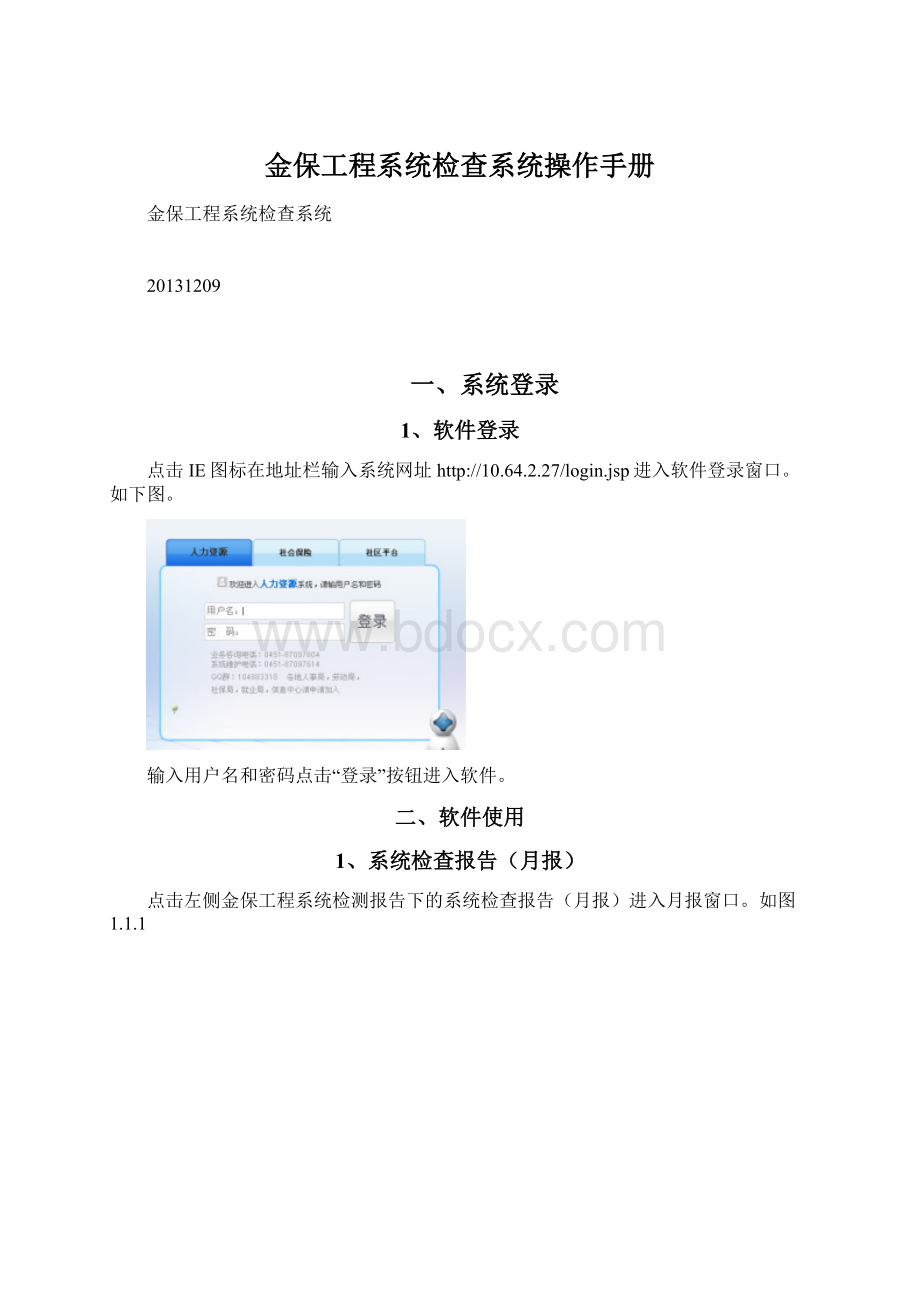
金保工程系统检查系统操作手册
金保工程系统检查系统
20131209
一、系统登录
1、软件登录
点击IE图标在地址栏输入系统网址http:
//10.64.2.27/login.jsp进入软件登录窗口。
如下图。
输入用户名和密码点击“登录”按钮进入软件。
二、软件使用
1、系统检查报告(月报)
点击左侧金保工程系统检测报告下的系统检查报告(月报)进入月报窗口。
如图1.1.1
图1.1.1
窗口分为三部分:
查询条件、列表、功能按钮。
可以通过查询条件查找软件中已经存在的信息,并在列表项进行显示。
如图1.1.2
图1.1.2
点击功能按钮中的“查看”按钮可以对信息进行查看。
如图1.1.3
图1.1.3
点击功能按钮中的“添加”按钮可以添加新的检测信息。
如图1.1.4
图1.1.4
输入相关信息然后点击保存按钮进行保存。
如图1.1.5
图1.1.5
Ping10.64.2.27方法:
点击桌面开始菜单,点击运行,输入cmd进入命令提示符,输入“ping–l300010.64.2.27–t”点击回车,再点击“ctrl+c”和“ping10.64.2.27–t”点击回车,再点击“ctrl+c”取得丢包率和时延。
如图1.1.6
图1.1.6
ftp上传下载速度检测的方法:
点击桌面开始菜单,点击运行,输入cmd点击确定。
进入命令窗口。
如图1.1.7
图1.1.7
输入命令:
ftp空格10.64.2.56回车,输入用户名:
test回车,如入密码:
test回车
如入下载命令get空格test.zip回车。
等待一会将下载信息记录添加进软件。
输入上传命令put空格test.zip回车。
等待一会将上传信息记录添加进软件。
如图1.1.8
图1.1.8
注:
下载速度乘以0.008的mbps值。
注:
只有新建的信息(为申请和审批的)才能进行修改和删除操作。
申请的方法:
通过查询条件找到新建待申请的信息选中前方选择标志后,点击申请按钮将信息上报信息中心进行审核。
(上一级审核下一级)如图1.1.9
图1.1.9
审批的方法:
通过查询条件找到待审批的信息选中前方选择标志后,点击审批按钮由信息中心进行审批。
如图1.1.10
图1.1.10
2、系统检查报告(半年报)
点击左侧的“系统检测报告(半年报)”,右侧进入系统检查报告(半年报)操作窗口。
如图2.1.1
图2.1.1
具体新建、申请和审核方法同系统检查报告(月报)。
使用时可参照系统检查报告(月报)在此不再复述。
填写内容照实填写即可。
3、系统运行情况月报汇总表
点击左侧的“系统运行情况月报汇总表”在右侧进入系统运行情况月报汇总表操作窗口。
如图3.1.1
图3.1.1
选择行政区划、区县和期别点击“打印月汇总表”进入打印界面。
如图3.1.2
图3.1.2
可以通过窗口中的打印机图标进行打印。
同时还可以通过输出到下拉菜单将打印信息进行保存。
如图3.1.3和3.1.4
图3.1.3
图3.1.4
4、系统运行情况半年汇总表
点击“系统运行情况半年汇总表”右侧进入系统运行情况半年汇总表操作窗口。
如图4.1.1
图4.1.1
操作方法可参照“系统运行情况月汇总表”。
5、系统运行情况半年汇总统计
点击“系统运行情况半年汇总统计”右侧进入系统运行情况半年汇总统计操作窗口。
如图5.1.1
图5.1.1
输入行政区划、区县、年度和期别点击“打印半年汇总统计”进入打印界面。
如图5.1.2
图5.1.2
打印方法参照月报打印方法。
三、公共信息
1、用户信息
点击“用户信息”右侧进入用户信息窗口。
如图1.1.1
图1.1.1
点击“修改密码”按钮进行登录密码的修改。
2、短消息
点击“短消息”右侧进入短消息操作窗口。
如图2.1.1
图2.1.1
可通过点击“发件箱”进行新短消息发送。
可通过查看、回复、转发和删除按钮对短消息进行相应操作。
3、日志查看
点击“日志查看”右侧进入日志查看操作窗口。
如图3.1.1
图3.1.1
输入要查看的时间段点击查询,在列表项会显示相应信息,选择前方选择标志点击查看按钮可进行详细查看。
如图3.1.2
图3.1.2
4、系统公告
点击右上角“系统公告”进入公告查看界面。
如图4.1.1
图4.1.1